Sürgün Yolu 2: Filtrelik Kullanımında Mastering
Hızlı Bağlantılar
Exile 2'nin son oyununun yoluna dalan herkes için, doğru ganimet filtresine sahip olmak çok önemlidir. Yağma filtreleri sadece ekranda dağınıklığı yönetmeye yardımcı olmakla kalmaz, haritalama deneyiminizi daha keyifli hale getirir, aynı zamanda sadece önemli olan öğeleri vurgulayarak oyununuzu kolaylaştırır ve sizi alakasız damlalardan eleme güçlüklerini korur.
Sürgün 1'deki faydası ile tanınan Filterblade, sürgün 2'nin yolunu destekleyecek şekilde güncellendi. İşte onu nasıl kurabilir ve ihtiyaçlarınız için optimize edebilirsiniz.
Sürgün 2'de Filterblade Yağma Filtreleri Nasıl Kurulur
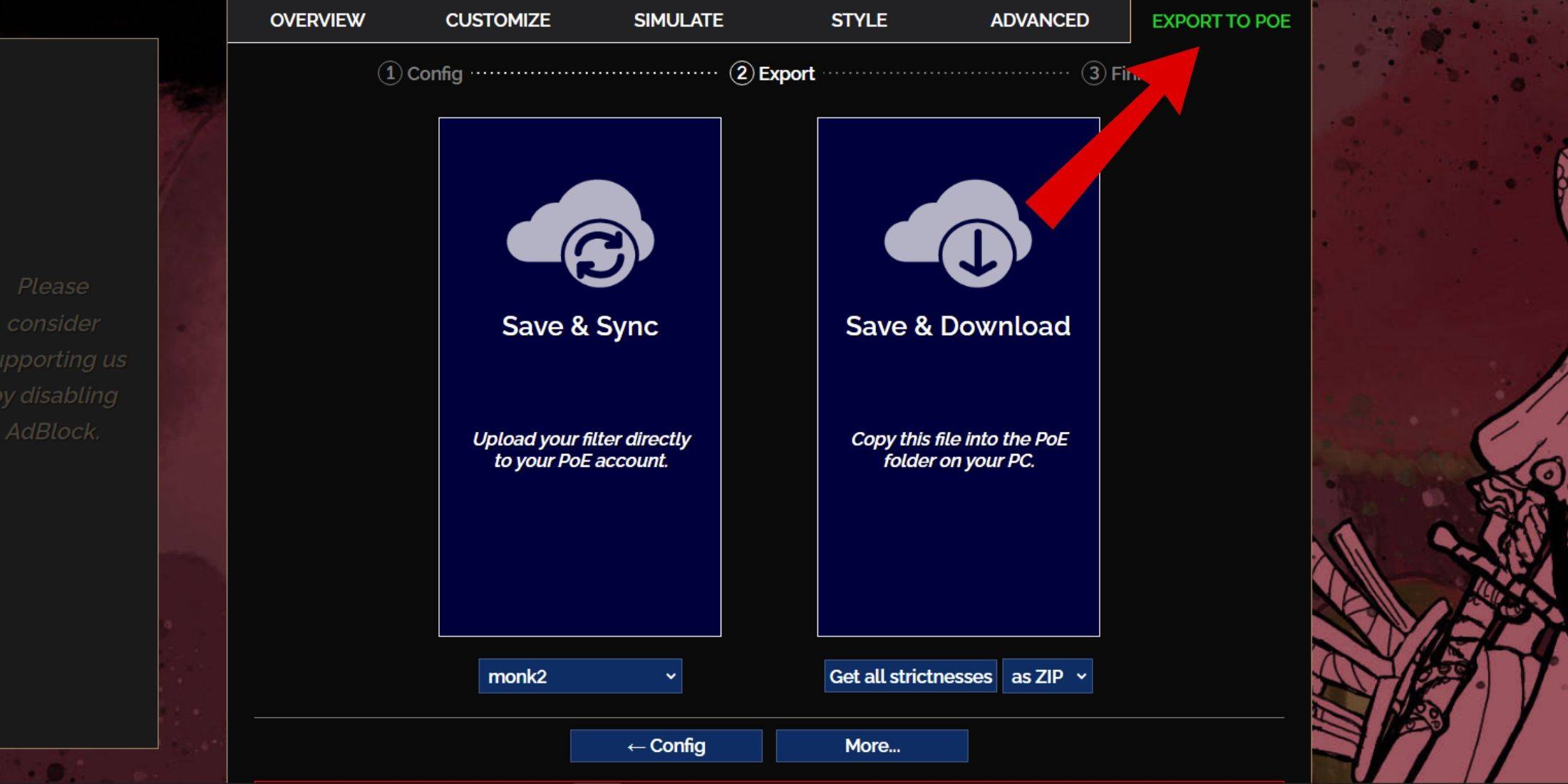
- Başlamak için Filterblade Web Sitesini ziyaret edin : Filterblade sitesine gidin.
- Poe 2'yi seçin : Sağlanan seçeneklerden Sürgün 2 Yolu'nu seçin.
- Varsayılan filtreyi seçin : Varsayılan Nefesk filtresi otomatik olarak seçilir.
- Sıkışıklık seviyesini ayarlayın : Tercih ettiğiniz katı seviyeyi ayarlamak için kaydırıcıyı kullanın (daha fazlası aşağıda).
- POE'ye Dışa Aktar : Sağ üst köşede bulunan 'Poe'ya Dışa Aktar' sekmesini tıklayın.
- Filtrenizi adlandırın : Filtreniz için istediğiniz adları girin.
- Senkronize veya İndir :
- Senkronizasyon : Filtreblade Ganimet filtresini POE 2 hesabınıza otomatik olarak uygulamak için 'Kaydet & Sync'i seçin. Bu seçenek, yazar tarafından yapılan değişikliklerle filtre güncellemelerinizi sağlar.
- İndir : Dosyayı PC'nize almak için 'Kaydet ve İndir' seçin. Bu, filtre katmanlarını karşılaştırmak veya yeni bir kampanya başlatmak için ideal olan sürekli senkronizasyon olmadan farklı sıkılık seviyelerini keşfetmenizi sağlar.
- Oyun içi kurulum : Poe 2'yi başlatın ve Seçenekler> Oyun'a gidin.
- Senkronizasyon kullandıysanız, öğe filtresi açılır menüsünden Filterblade'i seçin.
- İndirilirseniz, indirilen filtrenizi bulmak ve seçmek için açılır klasörün yanındaki klasör simgesini kullanın.
Filtreblade ganimet filtreniz artık kuruldu ve oyununuzu geliştirmeye hazır.
Hangi ganimet filtresi katkısını seçmelisiniz?
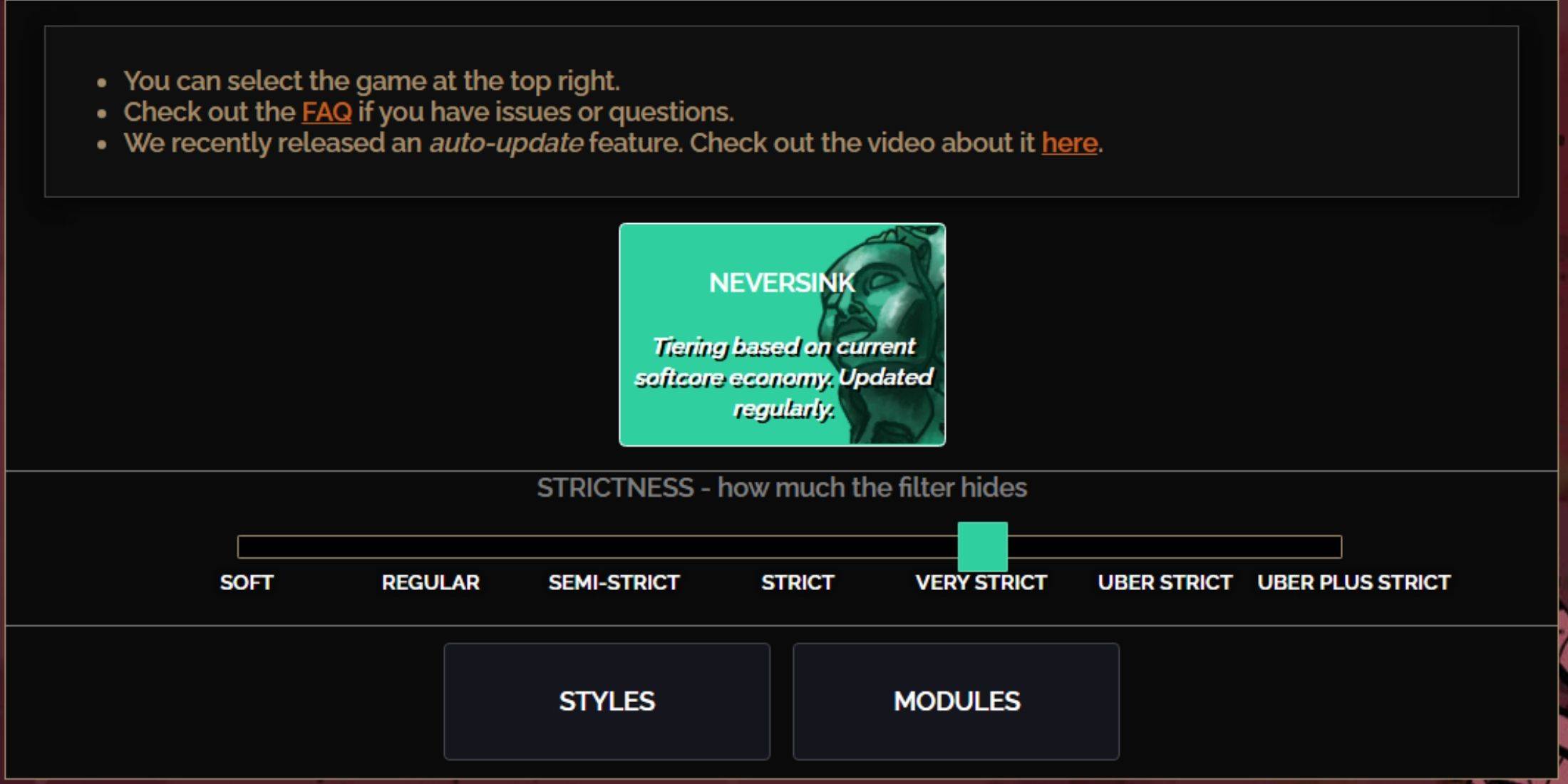
Nefesk Filterblade ön ayarı için doğru katılık seviyesini seçmek çok önemlidir, çünkü hangi öğeleri oyun içinde göreceğinizi belirler. İşte mevcut yedi katı seviyenin bir dökümü:
| Katı olma | Etki | En iyisi |
|---|---|---|
| Yumuşak | Değerli eşyaları vurgular, hiçbir şey gizlidir. | Eylem 1-2 |
| Düzenli | İşletme potansiyeli veya satış değeri olmayan ürünleri gizler. | ACT 3 |
| Yarı dar | Düşük potansiyel/sınırlı değer öğelerini gizler. | Kanun 4-6 |
| Sıkı | Yüksek ciro olmadan çoğu eşyayı gizler. | Erken Haritalama (Waystone Tier 1-6) |
| Çok katı | Waystone Tier 1-6 dahil olmak üzere düşük değerli nadirleri ve işçilik tabanlarını gizler. | Orta ila geç haritalama (Waystone Tier 7+) |
| Uber katı | Regal/Simya/Yüce/Kaos Küreleri gibi tam para birimine odaklanan, katmansız nadirleri ve işçilik tabanlarını gizler. Ayrıca yol taşları Tier 1-13 gizler. | Geç Haritalama (Waystone Tier 14+) |
| Uber artı katı | Değerli para birimleri ve yüksek getirilen nadirler ve benzersizler dışında her şeyi gizler. Ayrıca yol taşları katmanları 1-14 gizler. | Ultra Endgame Haritalama (Waystone Tier 15-18) |
Kampanyayı yeni bir karakterle tekrarlayan oyuncular için, yarı strict seviyesinden başlayarak tavsiye edilir. Yumuşak ve düzenli seviyeler, her öğenin önemli olduğu, yalnız bir kendi kendine bulunan (SSF) çalışmasında olduğu gibi yeni lig başlangıçları için daha uygundur.
Unutmayın, her zaman gizli öğeleri vurgulama tuşuna (ALT on PC) basarak görüntüleyebilirsiniz. Seçtiğiniz katılık seviyesine bağlı olarak, bu öğelerin metin boyutu azaltılacak ve bu da onları haritanızda daha az rahatsız edici hale getirecektir.
Poe 2'de Filterblade Yağma Filtresi Nasıl Özelleştirilir
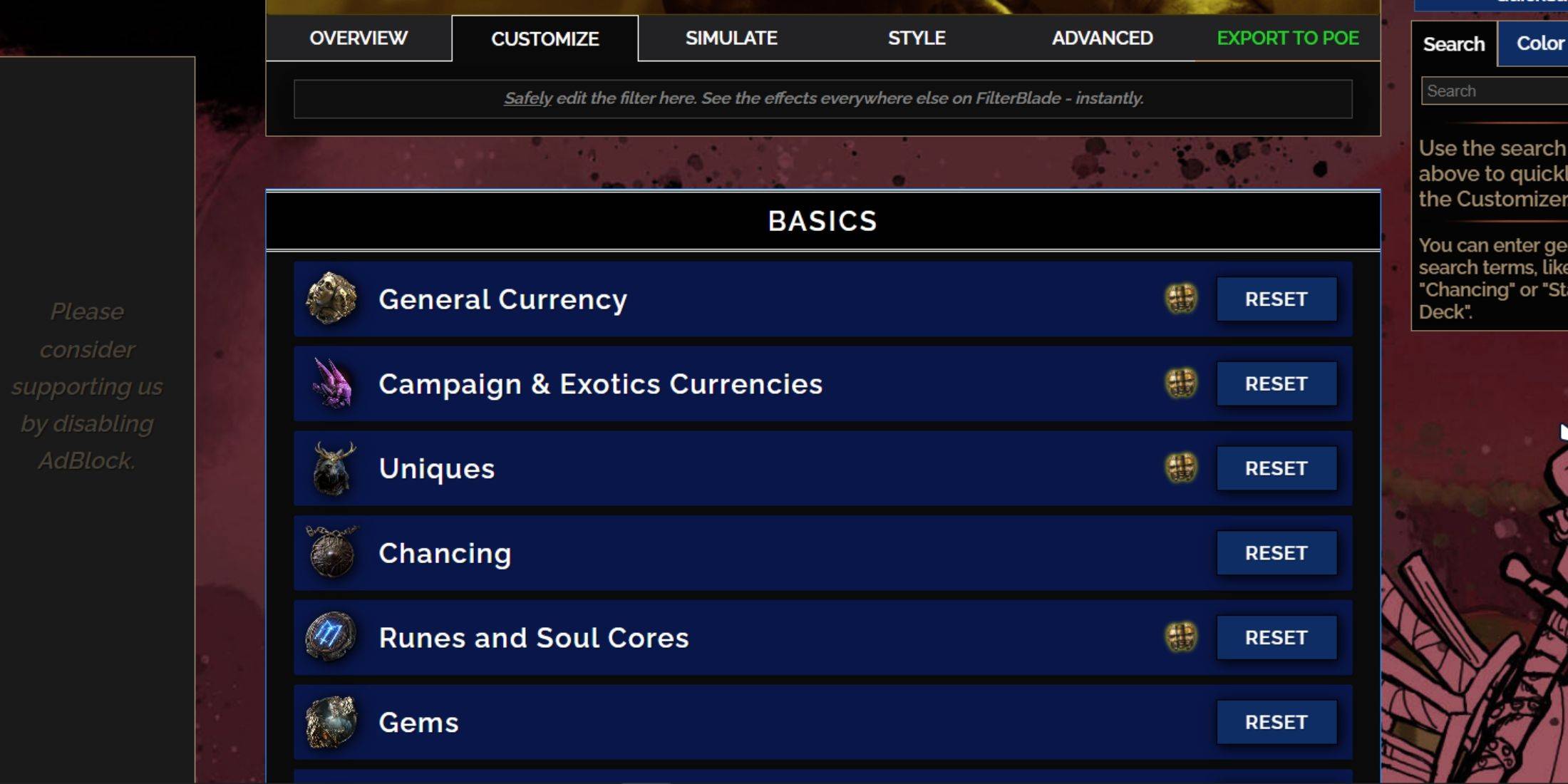
Filterblade'in gücü, kullanıcı dostu özelleştirme seçeneklerinde yatar ve ön planları kodlamadan değiştirmenizi sağlar.
Filterblade'de Özelleştirme sekmesi nasıl kullanılır
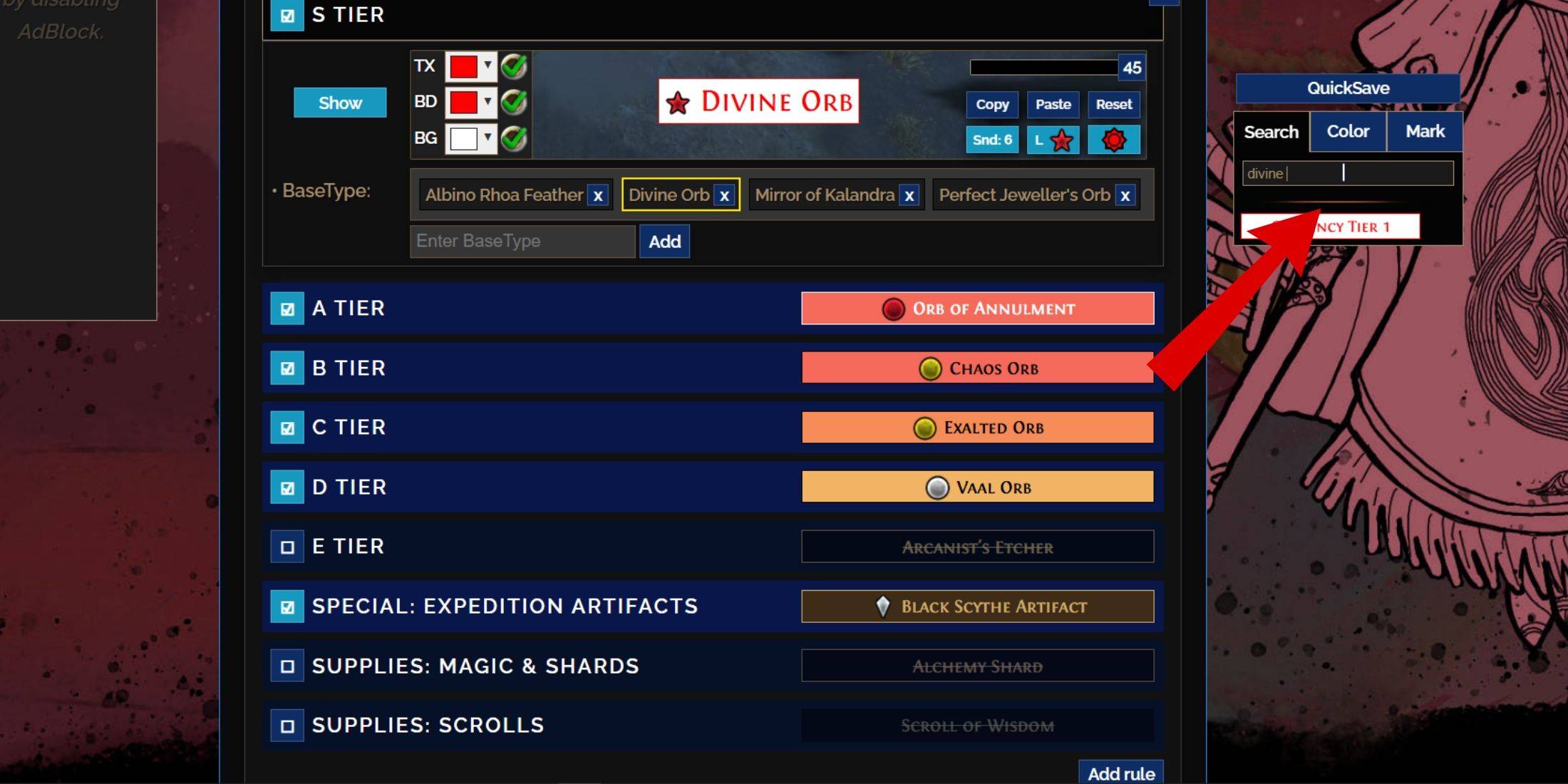
Ayrıntılı özelleştirme için, 'Genel Bakış'ın yanındaki' Özelleştir 'sekmesine gidin. Bu sekme, Poe 2'deki olası her düşüşü bölümlere ve alt bölümlere dönüştürerek belirli öğeleri bulmayı ve değiştirmeyi kolaylaştırır.
Örneğin, bir görünümünü değiştirmek istiyorsanız İlahi küre düştüğünde, arama çubuğunu kullanarak "İlahi Orb" i arayın. Görsel önizlemelerle ilahi küre için tüm özelleştirme seçeneklerini görüntüleyerek S katman genel para birimi sekmesi açılacaktır.
İlahi küre düştüğünde, arama çubuğunu kullanarak "İlahi Orb" i arayın. Görsel önizlemelerle ilahi küre için tüm özelleştirme seçeneklerini görüntüleyerek S katman genel para birimi sekmesi açılacaktır.
Bir öğe damlasının sesini önizlemek için oyun içi vitrin simgesine tıklayın.
Filtrelekte Renkler ve Sesler Nasıl Değiştirilir

Bireysel veya küçük grup öğesi değişiklikleri için 'Özelleştir' sekmesini kullanın. Daha geniş, filtre çapında değişiklikler için, değerli damlalar için metni, kenarlığı, arka planı ve ses ipuçlarını ayarlayabileceğiniz 'Stiller' sekmesine gidin.
Renk değişiklikleri basittir, görsel önizlemeler sağlanır. Bireysel öğe görünüm ayarları için 'Özelleştir' sekmesine gidin.
Ses efektleri için açılır menüyü kullanın. 'Özel' seçerek kendi .mp3 dosyalarınızı yükleyebilir veya 'Game & Community Sounds' altındaki geniş bir topluluk katma ses kütüphanesi arasından seçim yapabilirsiniz. Denemekten çekinmeyin; 'Sıfırla' seçerek değişiklikleri her zaman geri döndürebilirsiniz.
Yağma filtresi özelleştirmesi için yeniyseniz, genel modülleri keşfedin. Topluluk tarafından oluşturulan bu ön ayarlar, oyununuz için mükemmel kurulumu bulmanıza yardımcı olan çeşitli görsel ve işitsel ayarlar sunar.
-

Vizio TV Remote: SmartCast TV
-

eSolar O&M
-

Classic Casino - Free Slots Machines
-

A Normal Lost Phone
-

HD Camera
-
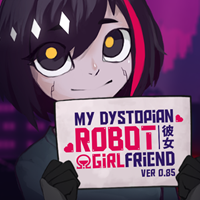
!Ω Factoial Omega: My Dystopian Robot Gilfiend
-

Two Player Car Racing 3D Speed
-

Remembethe Flowes
-

Wheel of Brain - fortune style
-
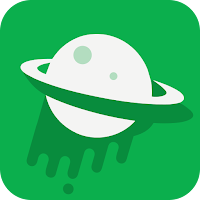
Meteorite Proxy Pro - Fast VPN
-

Conqueror girls : AFK Idle RPG Mod
-

Cooper - App Minha Cooper
-
1

GTA 6 Güz 2025 Sürümü için Set, CEO onayladı
Apr 03,2025
-
2

Delta Force Mobile: Başlangıç Başlangıç Kılavuzu
Apr 23,2025
-
3

Asya'nın İlk ALGS'si Japonya'da Ortaya Çıktı
Jan 19,2025
-
4

Minecraft'ta Sevimli Çeteler: Pembe Domuzlar ve Neden Gerekiyor
Mar 06,2025
-
5

Sürgün Yolunda Güç Ücretleri 2: Açıklandı
Apr 03,2025
-
6

Hanedan Savaşçılarında Kesintisiz Karakter Değiştirme için Nihai Kılavuzun Tanıtımı: Origins
Feb 25,2025
-
7

Azur Lane Vittorio Veneto Rehberi: En İyi Yapı, Vites ve İpuçları
Apr 03,2025
-
8

Destiny 2'de Slayer's Fang av tüfeğini alın
Feb 21,2025
-
9

Roblox: Crossblox Kodları (Ocak 2025)
Mar 04,2025
-
10

Gwent: The Witcher Kart Oyunu - Tam Güverte Kılavuzu
Apr 03,2025
-
İndirmek

Portrait Sketch
Fotoğrafçılık / 37.12M
Güncelleme: Dec 17,2024
-
İndirmek

Friendship with Benefits
Gündelik / 150.32M
Güncelleme: Dec 13,2024
-
İndirmek

F.I.L.F. 2
Gündelik / 352.80M
Güncelleme: Dec 20,2024
-
4
슬롯 마카오 카지노 - 정말 재미나는 리얼 슬롯머신
-
5
[NSFW 18+] Sissy Trainer
-
6
Shuffles by Pinterest
-
7
Code Of Talent
-
8
Werewolf Voice - Board Game
-
9
Hex Commander
-
10
MacroFactor - Macro Tracker


